Selamat datang di panduan lengkap kami tentang cara mengembalikan file yang terhapus permanen di laptop Windows 7. Kami akan membantu Anda memulihkan file-file yang telah terhapus dengan cepat dan efektif. Tidak perlu lagi khawatir kehilangan data berharga Anda, karena kami akan memberikan solusi yang dapat Anda ikuti dengan mudah. Jadi, mari kita mulai!
Jika Anda pernah kehilangan file penting di laptop Windows 7 Anda, Anda mungkin berpikir bahwa file-file tersebut telah hilang untuk selamanya. Namun, faktanya adalah file yang terhapus di Windows 7 masih dapat dipulihkan dalam banyak kasus. Kami akan membahas metode-metode yang dapat Anda gunakan untuk mengembalikan file-file tersebut.
Dalam panduan ini, kami juga akan memberikan tips pencegahan untuk mencegah penyimpanan file terhapus permanen di Windows 7. Dengan mengikuti langkah-langkah yang kami berikan, Anda dapat melindungi file-file berharga Anda agar tidak hilang secara permanen.
Jadi, jangan khawatir lagi jika Anda kehilangan file yang penting! Ikuti panduan lengkap kami di bawah ini untuk memulihkan file terhapus di Windows 7 dengan mudah dan cepat.
Apakah File yang Terhapus di Windows 7 Dapat Dipulihkan?
Pada bagian ini, kita akan membahas apakah file yang terhapus di Windows 7 dapat dipulihkan. Ada saat-saat ketika kita secara tidak sengaja menghapus file-file penting dan merasa putus asa. Tetapi, apakah ada harapan untuk mendapatkan kembali file-file tersebut?
Saat file dihapus di Windows 7, kenyataannya adalah bahwa file tersebut tidak benar-benar hilang. Hanya informasi yang memberitahu Windows di mana file tersebut disimpan yang dihapus. Oleh karena itu, sebagai langkah awal, Anda harus segera menghentikan penggunaan hard drive atau media penyimpanan tempat file tersebut tersimpan untuk menjaga agar file tidak tertimpa oleh data baru.
Selanjutnya, untuk mencari kembali file yang terhapus, Anda dapat menggunakan berbagai metode pemulihan data. Ada beberapa software pemulihan data yang dapat Anda gunakan untuk memulihkan file yang telah terhapus. Software-software ini memindai hard drive atau media penyimpanan Anda dan mencoba untuk mengembalikan file yang telah dihapus.
Penting untuk diingat bahwa kemungkinan kesuksesan dalam memulihkan file tergantung pada seberapa cepat tindakan diambil setelah file tersebut terhapus, seberapa sering Anda menggunakan hard drive setelah itu, dan metode pemulihan yang digunakan.
Dalam kasus tertentu, di mana file terhapus secara permanen atau telah melewati tempat sampah, pemulihan file mungkin menjadi lebih sulit atau bahkan tidak mungkin. Namun, lebih sering daripada tidak, ada kemungkinan untuk memulihkan file yang terhapus di Windows 7.
Untuk langkah-langkah lebih lanjut tentang bagaimana memulihkan file yang terhapus di Windows 7, simak bagian selanjutnya dari artikel ini.
Metode Mengembalikan File Terhapus di Windows 7
Di bagian ini, kita akan membahas metode-metode yang dapat digunakan untuk mengembalikan file terhapus di Windows 7. Berikut adalah langkah-langkah mudah yang dapat Anda ikuti untuk memulihkan file-file yang telah terhapus di laptop Windows 7 Anda.
- Cek Recycle Bin: Pertama, pastikan untuk memeriksa Recycle Bin Anda. Kadang-kadang, file yang terhapus masih ada di Recycle Bin dan dapat dipulihkan dengan mudah. Cukup buka Recycle Bin, temukan file yang ingin Anda kembalikan, lalu klik kanan dan pilih “Restore” untuk mengembalikannya ke lokasi asal.
- Gunakan Tombol Ctrl + Z: Jika Anda secara tidak sengaja menghapus file dan masih berada di jendela Windows Explorer atau File Explorer, Anda dapat menggunakan pintasan keyboard Ctrl + Z untuk mengembalikan file tersebut.
- Gunakan Fitur Restore Previous Versions: Windows 7 memiliki fitur yang disebut “Restore Previous Versions” yang memungkinkan Anda mengembalikan versi sebelumnya dari file yang telah terhapus. Caranya adalah dengan klik kanan pada folder tempat file tersebut berada, pilih “Restore Previous Versions”, dan pilih versi yang ingin Anda kembalikan.
- Gunakan Software Pemulihan Data: Jika metode di atas tidak berhasil, Anda dapat menggunakan software pemulihan data khusus untuk mengembalikan file yang terhapus. Ada berbagai macam software yang tersedia secara online yang dapat membantu Anda dalam proses ini. Pilihlah software yang terpercaya dan sesuai dengan kebutuhan Anda.
Dengan mengikuti metode-metode di atas, Anda memiliki peluang lebih besar untuk mengembalikan file-file yang terhapus di laptop Windows 7 Anda. Namun, penting juga untuk diingat bahwa semakin lama file tersebut terhapus, semakin kecil kemungkinan untuk mengembalikannya. Oleh karena itu, segera lakukan langkah-langkah ini setelah menemukan bahwa file Anda hilang.
Tips Tambahan:
Jangan instal atau menyimpan software pemulihan data di partisi atau drive yang sama dengan file yang hendak Anda pulihkan, karena hal ini dapat mengakibatkan file yang ingin Anda pulihkan menjadi terhapus permanen. Selalu instal software pemulihan data di disk yang berbeda untuk meminimalisir risiko kehilangan data.

Penggunaan Software Pemulihan Data di Windows 7
Pada bagian ini, kami akan membahas penggunaan software pemulihan data di Windows 7. Jika Anda telah kehilangan file yang penting atau terhapus secara tidak sengaja di laptop Windows 7 Anda, software pemulihan data dapat menjadi solusi yang efektif bagi Anda.
Ada berbagai jenis software pemulihan data yang tersedia untuk Windows 7. Beberapa software populer yang dapat Anda gunakan adalah:
- Recuva: Software ini memiliki antarmuka yang user-friendly dan dapat memulihkan berbagai jenis file yang telah terhapus.
- Wise Data Recovery: Software ini juga mudah digunakan dan dapat memulihkan file-file yang terhapus dari berbagai jenis media penyimpanan.
- Stellar Data Recovery: Software ini memiliki fitur pemulihan yang kuat dan dapat mengembalikan file-file yang terhapus secara aman dan efektif.
Anda dapat mengunduh dan menginstal software pemulihan data pilihan Anda sesuai dengan kebutuhan Anda. Setelah diinstal, Anda dapat menggunakannya untuk memulihkan file yang terhapus dari laptop Windows 7 Anda.
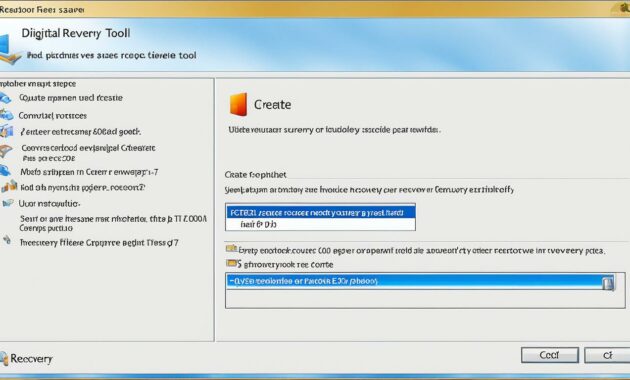
Jika Anda ingin memastikan keberhasilan pemulihan data, penting untuk menjalankan software pemulihan secepat mungkin setelah file terhapus. Jangan tambahkan atau hapus data baru pada laptop Windows 7 Anda sebelum melakukan pemulihan, karena hal ini dapat mengurangi peluang pemulihan data.
Dalam penggunaan software pemulihan data, perhatikan juga untuk menggunakan software dari sumber yang terpercaya dan tepercaya. Selalu lakukan pencadangan data secara teratur untuk menghindari kehilangan data secara permanen.
Langkah-langkah Pencegahan Penyimpanan File Terhapus Permanen di Windows 7
Untuk mencegah penyimpanan file terhapus permanen di Windows 7, ada beberapa langkah-langkah penting yang dapat Anda ikuti. Dengan mengambil tindakan pencegahan yang tepat, Anda dapat melindungi file-file penting Anda agar tidak hilang secara permanen dari laptop Windows 7 Anda.
Menggunakan Fitur Pemulihan Sistem
Satu langkah penting yang dapat Anda ambil adalah menggunakan fitur pemulihan sistem pada Windows 7. Dengan fitur ini, Anda dapat membuat titik pemulihan sebelum menghapus file penting. Jika terjadi kesalahan, Anda dapat menjalankan sistem pemulihan untuk mengembalikan komputer Anda ke kondisi sebelumnya.
Menyimpan File Cadangan
Langkah lain yang dapat Anda lakukan adalah rutin melakukan backup file-file penting Anda. Dengan menyimpan file cadangan di hard drive eksternal, cloud storage, atau media penyimpanan lainnya, Anda memiliki salinan data yang aman jika terjadi kehilangan atau penghapusan file yang tidak disengaja.
Hati-Hati Saat Menghapus File
Perhatikan dengan teliti sebelum menghapus file dari laptop Windows 7 Anda. Pastikan Anda memilih file yang benar-benar ingin dihapus dan menghindari menghapus file penting secara tidak sengaja. Sebaiknya lakukan penghapusan file dengan hati-hati dan teliti.
Selain itu, hindari menggunakan kombinasi tombol “Shift” + “Delete” saat menghapus file, karena ini akan menghapus file secara permanen tanpa masuk ke folder Recycle Bin.
Memperbarui Sistem Operasi dan Antivirus
Langkah penting lainnya adalah memastikan bahwa sistem operasi Windows 7 Anda diperbarui dengan patch keamanan terbaru. Pembaruan ini sering mengatasi kerentanan keamanan yang dapat digunakan oleh malware untuk menghapus file Anda. Selain itu, pastikan antivirus Anda selalu diperbarui dan aktif untuk mencegah infeksi virus yang dapat menghapus file Anda.
Dengan mengikuti langkah-langkah pencegahan ini, Anda dapat melindungi file-file penting Anda dari penghapusan permanen di Windows 7. Ingatlah untuk selalu berhati-hati dan teliti saat menggunakan dan mengelola file di laptop Anda.
Menyimpan file Anda dengan aman adalah langkah penting dalam menjaga keamanan dan kelangsungan data penting Anda.
Kesimpulan
Setelah membahas berbagai metode mengembalikan file yang terhapus permanen di laptop Windows 7, kita dapat mengambil beberapa kesimpulan penting. Pertama, sangat mungkin untuk memulihkan file-file yang terhapus secara permanen ini dengan menggunakan metode yang tepat. Kami telah menjelaskan langkah-langkah yang dapat Anda ikuti untuk melakukan pemulihan dengan sukses.
Kedua, adanya software pemulihan data di Windows 7 dapat menjadi alat yang sangat berguna untuk mengembalikan file yang telah terhapus. Dengan menggunakan software yang tepat, Anda dapat memulihkan file-file tersebut dengan mudah dan cepat.
Terakhir, sangat penting untuk mencegah penyimpanan file terhapus permanen di Windows 7. Kami telah memberikan tips-tips yang dapat Anda terapkan agar file-file penting Anda tetap aman dan terhindar dari penghapusan permanen. Dengan menjaga langkah-langkah pencegahan, Anda dapat menghindari kerugian data di masa mendatang.
Dengan demikian, kesimpulan kami adalah bahwa meskipun kehilangan file yang terhapus permanen bisa menjadi situasi yang menakutkan, Anda memiliki opsi untuk mengembalikannya. Ikuti langkah-langkah yang telah kami jelaskan dan pahami cara menggunakan software pemulihan yang tepat, sehingga Anda dapat dengan mudah memulihkan file-file Anda dengan keberhasilan. Selain itu, jaga langkah-langkah pencegahan agar file-file Anda tidak terhapus permanen di masa depan. Semoga informasi ini bermanfaat bagi Anda!

